Note
Als u geen iCloud-back-up hebt, kunt u ook "Herstellen van iTunes-back-upbestand" kiezen om contacten van iTunes te herstellen, of "Herstellen van iOS-apparaat" kiezen om contacten rechtstreeks op de iPhone te herstellen zonder enige back-up.
De contactenlijst is waarschijnlijk het meest waardevolle op uw smartphone. Naarmate we eraan wennen om elk contact op onze telefoon op te slaan, wordt het buitengewoon vervelend wanneer we per ongeluk een of twee contacten verwijderen of alle contacten verliezen na fabrieksreset. Maar maak je geen zorgen, in de meeste gevallen kun je nog steeds contacten herstellen met behulp van een goede methode.
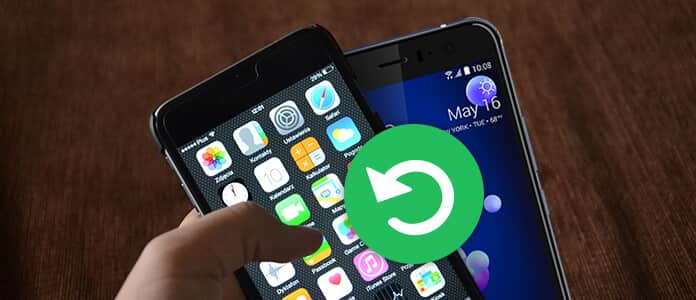
Vervolgens hoe verwijderde contacten te herstellen? In het volgende artikel laat ik je verschillende populaire en gebruiksvriendelijke methoden zien om je te helpen contacten te herstellen. Methoden in deel 1 zijn van toepassing op Android-gebruikers, terwijl methoden in deel 2 van toepassing zijn op iPhone-gebruikers.
Voor Android-gebruikers zijn er twee veelgebruikte methoden om verwijderde contacten te herstellen. Als uw Android-apparaat is gesynchroniseerd met uw Google-account, kunt u eenvoudig contacten herstellen met Gmail. Of u kunt een Android-tool voor gegevensherstel gebruiken om verwijderde / verloren contacten uit het Android-telefoongeheugen of de SIM-kaart op te halen.
Omdat Gmail automatisch elk contact toevoegt waarmee u communiceert, wordt het superhandig om contacten met Gmail te herstellen als u per ongeluk een contact verwijdert.
Stap 1 Ga naar Gmail in je browser.
Stap 2 Klik Gmail linksboven en kies Contacten In de vervolgkeuzelijst.
Stap 3 Klik op "Meer" in de vervolgkeuzelijst van uw contactenlijst.
Stap 4 kies Contacten herstellen.

Om verwijderde of geformatteerde contacten op een Android-telefoon gemakkelijk en veilig te herstellen, raden we u aan een herstelprogramma voor Android-contacten te gebruiken. Hier kunt u de meest professionele beschouwen Android Data Recovery software.
Belangrijkste kenmerken:
Download nu gratis dit Android Contacts Recovery-programma en volg de onderstaande stappen om uw contacten op een Android-telefoon te herstellen.
Stap 1 Verbind Android met de computer
Verbind je Android-telefoon met de computer via een USB-kabel. De telefoon wordt automatisch gedetecteerd door de computer.

Stap 2 Open USB-foutopsporingsmodus
Er zal een pop-upbericht verschijnen om USB-foutopsporing op de Android-telefoon / tablet mogelijk te maken om toegang te krijgen tot het aangesloten apparaat.
Voor Android 2.3 en eerdere versies: Tik op de app "Instellingen"> "Toepassingen"> "Ontwikkeling"> "USB-foutopsporing".
Voor Android 3.0 - 4.1: Navigeer naar "Instellingen"> "Opties voor ontwikkelaars"> "USB-foutopsporing".
Voor Android 4.2 en latere versies: Kies "Instellingen"> "Over de telefoon". Kies meerdere keren voor 'Build-nummer' totdat het bericht 'U bevindt zich in de ontwikkelaarsmodus' wordt weergegeven. Ga terug naar "Instellingen"> "Opties voor ontwikkelaars"> "USB-foutopsporing".

Stap 3 Selecteer Contact om apparaat te scannen
Wanneer het je lukt om Android met de computer te verbinden, wordt je gevraagd om bestandstypen te kiezen om te herstellen. Met het programma kunt u contacten herstellen, berichten, oproeplogboeken, afbeeldingen, video's, audio, documenten, etc. Klik op Contactenen tik vervolgens op de knop "Volgende" om het apparaat te scannen.

Stap 4 Contacten herstellen
Binnen enkele seconden is het scanproces voltooid. Klik Contacten in de linkerlijst en u kunt een voorbeeld van alle contacten op uw telefoon bekijken. De verwijderde zijn rood gemarkeerd. Controleer de contacten die u nodig heeft en klik op Herstellen, binnenkort bewaart u verwijderde contacten op uw computer. Dit programma laat je ook toe herstel contacten op uw Samsung.

Als u per ongeluk de contacten op de iPhone wist of een upgrade uitvoert naar een nieuwe iPhone, moet u de contacten herstellen.
De meest gebruikelijke manier om contacten op de iPhone te herstellen, is via iCloud, aangezien de meeste iOS-gebruikers ervoor kiezen om een back-up van hun contacten op de iPhone te maken. Als u er echter voor kiest om iCloud-contacten op de iPhone te herstellen, kan dit gegevens overschrijven of gegevensverlies veroorzaken. Als alternatief kunt u gebruiken iPhone Data Recovery software om iCloud-back-upbestand uit te pakken en selectief contacten van iCloud te herstellen.
Belangrijkste kenmerken:
Download nu gratis iPhone Data Recovery en volg de onderstaande tutorial om contacten van iCloud te herstellen.
Stap 1 Selecteer Recover from iCloud Backup File
Start deze iCloud Backup Extractor op uw computer, selecteer Herstel van het iCloud-back-upbestand en log in op uw Apple ID om de nieuwste iPhone-back-up te laden. Klik op "Download" download uw iCloud-back-upbestand.

Stap 2 Selecteer iCloud-back-up en bestandstype
Kies het bestandstype dat u wilt herstellen. Klik in dit geval op Contactenen klik vervolgens op "Volgende" om de back-up van uw iCloud-contacten te scannen.

Stap 3 Herstel verwijderde contacten
Na het scanproces kunt u een voorbeeld van de volledige contactenback-up bekijken, inclusief verwijderde. Selecteer het contact dat u wilt ophalen en klik op Herstellen om uw iPhone-contacten op uw computer uit te pakken en op te slaan.

Note
Als u geen iCloud-back-up hebt, kunt u ook "Herstellen van iTunes-back-upbestand" kiezen om contacten van iTunes te herstellen, of "Herstellen van iOS-apparaat" kiezen om contacten rechtstreeks op de iPhone te herstellen zonder enige back-up.
In dit artikel hebben we je vooral laten zien hoe contacten herstellen op iPhone of Android-telefoon. Heeft u nog meer vragen? Laat hieronder je opmerkingen achter.